So verwenden Sie die VPN Unlimited App auf Ihrem Windows-PC
In dieser Anleitung wird Schritt für Schritt erklärt, wie Sie die VPN Unlimited App auf Ihrem Windows-PC nutzen können. In dieser Anleitung wird unser Team alle Ihre Fragen beantworten. Wie verwende ich VPN auf einem Windows-PC? Wie richte ich einen VPN-Client auf meinem Windows-Computer ein? Was kann VPN auf einem Windows-PC leisten? Sehen Sie sich das alles an!
Hinweis: VPN Unlimited ist auch als Teil des Sicherheitspakets MonoDefense® erhältlich.
1. Wie man den VPN auf einem Windows-PC verwendet: Hauptbildschirm von VPN Unlimited
Beginnen wir mit dem Hauptbildschirm unseres VPN für Windows-PC. Hier können Sie das VPN ein- oder ausschalten, indem Sie auf die Schaltfläche Start/Stop (Start/Stop) klicken.


Sie können auch die Karte sehen, auf der sowohl Ihre reale als auch Ihre virtuelle IP-Adresse angezeigt wird. Um detaillierte Informationen über Ihre reale und virtuelle IP-Adresse zu erhalten, klicken Sie auf das blaue bzw. grüne Feld.

Die Informationen werden auf dem detaillierten IP-Info-Bildschirm angezeigt.


Das


Holen Sie sich jetzt unseren besten Windows-VPN-Client!
Laden Sie VPN Unlimited auf Ihren Windows-PC oder Laptop herunter und genießen Sie anonymes und sicheres Surfen im Internet.
2. So verwenden Sie ein VPN auf einem Windows-PC: Server-Registerkarte von VPN Unlimited
Wenn Sie auf die untere Schaltfläche klicken, gelangen Sie zum Bildschirm Server unserer VPN-Windows-PCs. Dieser Bildschirm besteht aus 4 Registerkarten:
- Favoriten: Dies ist Ihre persönliche Liste der bevorzugten VPN-Server-Standorte für Windows-PCs. Um einen Server zu Ihren Favoriten hinzuzufügen, klicken Sie einfach auf das Sternsymbol neben dem gewünschten Standortnamen.
- Alle Server: Hier finden Sie die vollständige Liste der VPN-Server-Standorte, die für Ihren Windows-PC verfügbar sind.
- Torrent: Diese Liste enthält VPN-Server für sicheres Torrenting auf Ihrem Windows-Gerät.
- Streaming: Die Liste enthält VPN-Server, die speziell für Streaming-Zwecke entwickelt wurden.


Um den gewünschten Server zu finden, können Sie entweder in der Serverliste nach unten blättern oder den gewünschten Ort in das Search field (Suchfeld) eingeben.
Auf jeder der Server-Registerkarten können Sie die Arbeitslast jedes Servers und die Torrent-Freundlichkeit. Die Arbeitsbelastung eines Servers wird durch folgende Indikatoren angezeigt



Vor den Streaming-Servern sehen Sie auch ein


Oben links auf dem Bildschirm Server befindet sich eine Schaltfläche Ping Test (Ping-Test). Der Test schätzt, wie lange Ihr Gerät braucht, um Informationen an unsere VPN-Server zu übertragen. Anhand der Ergebnisse des Ping-Tests können Sie eine fundierte Entscheidung für einen VPN-Server treffen. Je niedriger der Ping-Wert ist, desto besser ist Ihre Verbindungsgeschwindigkeit.

Schnellen, zuverlässigen und funktionsreichen VPN für Windows herunterladen
Schützen Sie Ihre reale Identität, bleiben Sie anonym beim Surfen im Internet und genießen Sie die Online-Freiheit mit VPN Unlimited!
3. Wie man den VPN auf einem Windows-PC verwendet: Menübildschirm von VPN Unlimited
Um auf das App-Menü unseres VPN für Windows-PC zuzugreifen, klicken Sie auf


Der Bildschirm Menü enthält 4 Registerkarten. Die erste ist Mein Konto, wo Sie die folgenden Optionen finden können:
-
Ihre KeepSolid-ID-Informationen: die E-Mail-Adresse Ihres Kontos und die Restlaufzeit Ihres Abonnements.
Weitere Informationen über KeepSolid ID finden Sie hier.
Wenn Sie sich von Ihrem Konto abmelden möchten, klicken Sie einfach auf das


-
Einkäufe: Hier können Sie alle verfügbaren Kaufoptionen einsehen. Dazu gehören VPN-Abonnementpläne sowie Extras:
- Persönlicher VPN-Server
- Persönliche IP
- Zusätzliche Steckplätze für Ihre Geräte
Zusätzliche Dienste bieten Ihnen die Möglichkeit, Ihr Online-Erlebnis auf eine neue Ebene zu bringen. Sehen Sie sich hier unsere zusätzlichen Angebote für erweiterten VPN-Schutz an.
Sie können die Registerkarte Käufe unseres VPN für Windows-PC auch über den Hauptbildschirm erreichen, mit nur einem Klick. Um die Verknüpfung zu nutzen, klicken Sie auf das Banner über der Karte:

- Passwort ändern: Geben Sie einfach das neue Passwort ein, bestätigen Sie es und klicken Sie auf Passwort ändern.
- Passwortschutz: Erhalten Sie eine zusätzliche Sicherheitsebene, indem Sie ein Passwort verwenden, um sich bei der VPN Unlimited App für Windows-PC anzumelden.
- Einen Code einlösen: Geben Sie den Code ein und klicken Sie auf Einlösen, um ihn zu aktivieren.
- Wir empfehlen: Hier können Sie auch unsere besten Sicherheits- und Produktivitätslösungen prüfen.
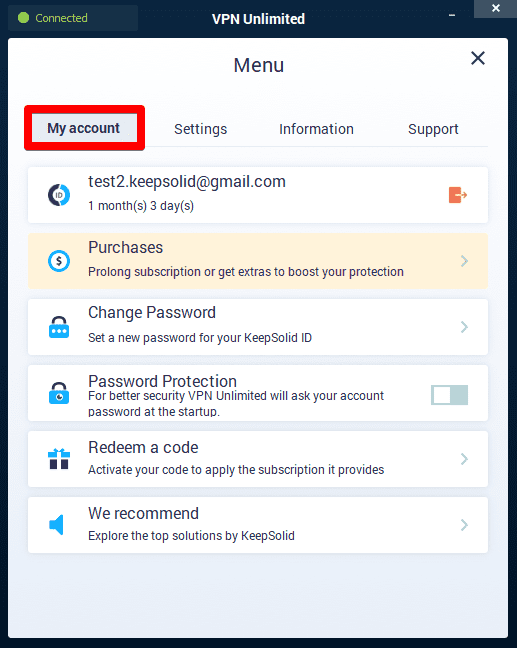
Auf Mein Konto folgt die Registerkarte Einstellungen, auf der Sie die folgenden Optionen finden:
- Protokolle: Hier können Sie entweder manuell ein Protokoll für die Verbindung zu unseren VPN-Servern auswählen oder die Option Optimal wählen. Wenn die Funktion Optimal aktiviert ist, wählt das System das am besten geeignete Protokoll für Ihre aktuellen Verbindungsbedingungen.
- DNS-Leck stoppen: Aktivieren Sie diese Option, damit alle DNS-Anfragen nur über die VPN-DNS-Server gehen.
- Killswitch: Diese Funktion trennt Sie automatisch vom Internet, wenn Ihre Verbindung zu einem VPN-Server unterbrochen wird. Auf diese Weise können Sie sicher sein, dass keine Ihrer privaten Daten verloren gehen, wenn die VPN-Verbindung plötzlich unterbrochen wird.
- Vertrauenswürdige Netzwerke: Mit dieser Funktion können Sie WLAN-Netzwerke, die Sie für absolut sicher halten, als vertrauenswürdig hinzufügen. Eine VPN-Verbindung wird in Ihren vertrauenswürdigen Netzwerken automatisch deaktiviert. Erfahren Sie mehr über Vertrauenswürdige Netzwerke in VPN Unlimited.

- VPN-Fehlerbehebungsinformationen: Wenn diese Option aktiviert ist, zeichnet sie Ihre Verbindungsprotokolle auf, damit wir Ihr Problem schneller lösen können. Aktivieren Sie einfach diese Option, verbinden Sie sich mit einem beliebigen VPN-Server, klicken Sie auf Support (auf der Registerkarte Support), und Ihre Protokolle werden an unser technisches Support-Team gesendet.
- Beim Starten ausführen: Halten Sie diese Option auf EIN, um VPN Unlimited für Windows-PC beim Systemstart zu starten.
Die nächste Registerkarte, Informationen, enthält die folgenden Optionen:
- Hinterlassen Sie ein Feedback: Sagen Sie uns, was Sie über unsere Windows VPN-Lösung denken! Wir schätzen Ihre Kommentare und Vorschläge sehr!
- Über VPN Unlimited: Klicken Sie auf diese Option und sehen Sie die Pop-up-Nachricht, die Informationen über die Version von VPN für Windows-PC und unsere Mission enthält.
- Nach Update suchen: Sehen Sie eine Pop-up-Meldung, die Sie darüber informiert, ob Sie auf dem neuesten Stand sind oder ob Sie die neueste Version von VPN Unlimited herunterladen sollten.

Die Überschrift der letzten Registerkarte, Support, spricht für sich selbst. Die Registerkarte enthält 2 Optionen, die Sie bei der Nutzung der App unterstützen:
-
FAQ: Hier finden Sie die Antworten auf die am häufigsten gestellten Fragen zur zuverlässigen Windows VPN-Lösung.
-
Kunden-Support: Benötigen Sie Hilfe oder haben Sie Vorschläge? Füllen Sie ein Support-Ticket aus und wir werden Ihnen so schnell wie möglich antworten.
-
Verbindungsrückmeldungen: Wenn Sie diese Option aktivieren, wird unsere App Sie jedes Mal, wenn Sie die Verbindung zu einem Server trennen, bitten, die Qualität Ihrer VPN-Verbindung zu bewerten. Dank dieser Option werden wir unserem VPN für Windows-Geräte noch besser machen!

Sowohl auf dem Server- als auch auf dem Menübildschirm können Sie Ihren Verbindungsstatus immer in der oberen linken Ecke sehen.

Das Fazit zur Verwendung von KeepSolid VPN für Windows-PC
Das war's für heute! Wir hoffen, dass wir alle Ihre Fragen zur Verwendung von VPN auf Windows-PC beantwortet haben. Haben Sie weitere Fragen, Kommentare oder Vorschläge zu unserem Service? Wenden Sie sich bitte an unseren Kundensupport Team über [email protected].
Andere Anleitungen für Windows VPN Client
Sind Sie bereit, es auszuprobieren?
Unseren zuverlässigen Windows-VPN-Client steht Ihnen zur Verfügung, um Ihnen vollständige Datensicherheit und Online-Freiheit zu bieten.